Record Clubhouse: 2 módszer a telefonos beszélgetések rögzítésére
A Clubhouse egy új audio-chat alkalmazás, amely lehetővé teszi a felhasználók számára, hogy szobákat hozzanak létre, vagy csatlakozzanak hozzájuk, hogy barátaikkal cseveghessenek. És a barátokkal folytatott audiocsevegés sok vicces pillanatot tartalmaz, amelyeket rögzíteni szeretne. A Clubhouse azonban nem támogatja az összes helyiség rögzítését, ami frusztrálja azokat az embereket, akik meg akarják őrizni ezeket a beszélgetéseket. Szerencsére ez a bejegyzés a Clubhouse hangcsevegések iPhone és Android készülékeken történő rögzítésének módjait tárgyalja, az egyik programon keresztül, a másik pedig alapértelmezés szerint. Olvasson tovább, hogy megtudja, mi a legjobb az Ön számára.
Útmutató lista
1. rész: Mi az a klubház, és mit kell tudni a klubház rögzítéséhez 2. rész: Clubhouse Chat rögzítése iOS/Android rendszeren [Ajánlás] 3. rész: Klubházi beszélgetések rögzítése beépített felvevővel 4. rész: GYIK a Klubházzal kapcsolatban1. rész: Mi az a klubház, és mit kell tudni a klubház rögzítéséhez
Ahogy már hallottad, a Clubhouse egy új audio chat-alkalmazás, amely tele van helyiségekkel, ahol baráti társaságok, hallgatók és előadók gyűlnek össze, hogy hangon keresztül beszéljenek vagy hallgassanak egy prezentációt. Más közösségimédia-alkalmazásokkal ellentétben a Clubhouse csak hangos chatekre szolgál, de a különféle témák megvitatásának népszerű eszközévé vált.
Az egyik jó dolog az, hogy iPhone és Android felhasználókon is jól működik. A felhasználók biztonsági védelme miatt azonban nem teszi lehetővé az összes szoba rögzítését. Mielőtt megvitatná, hogyan dolgozzon a probléma megoldásán, íme, a Clubhouse használata során várható szolgáltatások. A résztvevők üzeneteket küldhetnek, és törölhetik azokat a beszélgetés alatt vagy után. A moderátorok eltávolíthatnak embereket egy szobából, vagy kiválaszthatnak mindenkit, aki megsérti a Clubhouse szabályait. Ezenkívül a felhasználók beütemezhetnek egy szobát a Naptár ikonon, és beállíthatnak egy eseményt, dátumot és időpontot, amikor a szoba nyílik. Három lehetőséget is kínál: nyitott, közösségi és zárt szobákat.
És mielőtt rögzítenéd az egyik szobában, távolítsd el, hogy a Clubhouse nem erre készült. Bár az alkalmazás nem értesít senkit a rögzítésről, néhány dolgot érdemes figyelembe venni, mielőtt a felvétel mellett döntene.
- A Klubháznak korlátai vannak a felvételre.
- A felvétel előtt minden résztvevő engedélyét meg kell kérni.
- Előfordulhat, hogy a többi résztvevő nem szívesen osztja meg véleményét.
- Problémák adódhatnak az alacsony hangminőség miatt.
- A résztvevők száma korlátozott a szobákban.
2. rész: Klubházi csevegések rögzítése iOS/Android rendszeren [ajánlás]
Mivel a Clubhouse-nak korlátai vannak a rögzítésben, egy program a legjobb az értekezletek, hívások és bármilyen képernyős tevékenység rögzítésére. Ez a rész bemutatja a AnyRec Screen Recorder. A program könnyű, de számos kiváló funkciót kínál. Az egyik a beépített telefonrögzítő, a legjobb telefonhívások rögzítése iPhone-on és Android, az eszköz képernyője, a hang stb. iPhone-on és Android-eszközén. Levághatja és szerkesztheti a rögzített Clubhouse hangcsevegést, mielőtt exportálná a kívánt formátumba.

Legyen telefonrögzítője az összes tevékenység, például a Klubház rögzítéséhez.
Mentse el a rögzített Clubhouse-t MP3, WMA stb. formátumban.
Szerkesztési funkciókat biztosít a felvételek nem kívánt részei eltávolításához.
Rögzítse egyszerre a számítógép és a mikrofon hangját.
100% Biztonságos
100% Biztonságos
1. lépés.A szoftver telepítése után kattintson a „Telefonrögzítő” gombra a képernyőn megjelenő egyéb lehetőségek mellett.
100% Biztonságos
100% Biztonságos
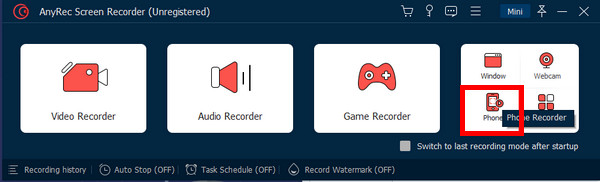
2. lépés.Ezután egy új ablakban választania kell az iOS és az Android között. Válassza ki, hogy melyik az Ön eszköztípusa.
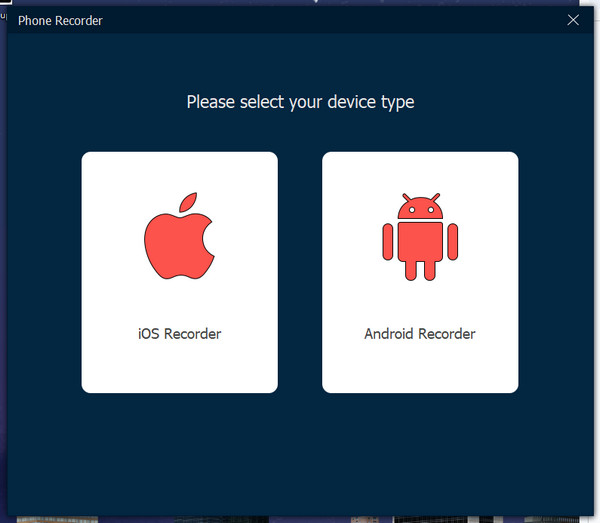
3. lépésNyissa meg a Vezérlőközpontot iPhone-on, majd kapcsolja be az AirDrop-ot. Érintse meg a „Screen Mirroring” elemet iPhone-ján, majd keresse meg az AnyRec Screen Recorder-t.
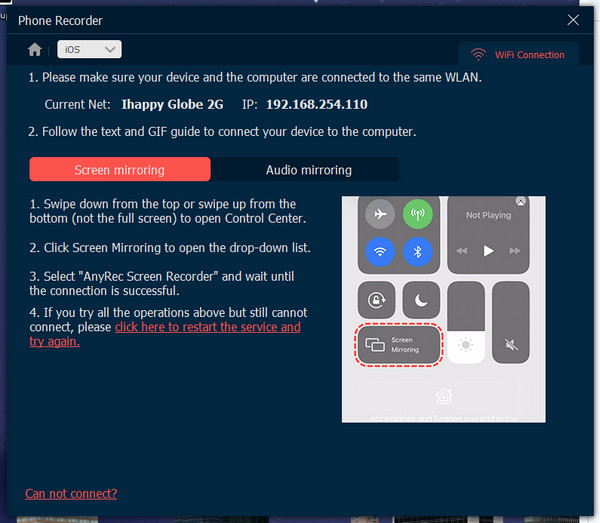
4. lépés.Android-felhasználók számára le kell töltenie a FoneLab Mirror alkalmazást. Koppintson az „Érzékelés” elemre a PIN vagy a QR-kód beállításainak elindításához vagy használatához.
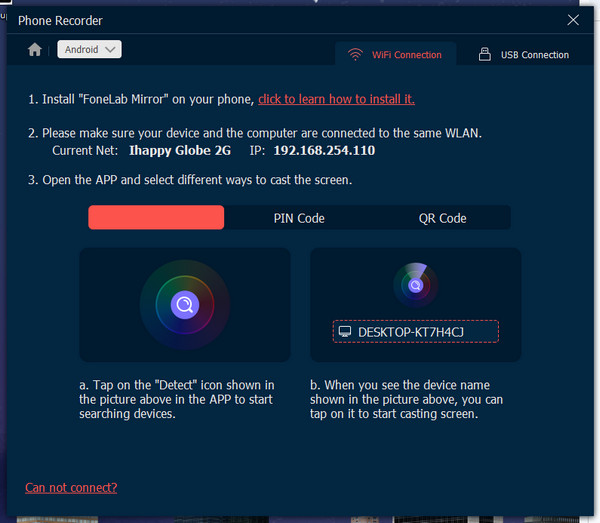
5. lépés.Most végre rögzítheti a Clubhouse csevegéseit iPhone-ján és Android-eszközén az AnyRec Screen Recorder segítségével.
100% Biztonságos
100% Biztonságos
3. rész: Klubházi beszélgetések rögzítése beépített felvevővel
Ha nem szereti az asztali számítógépen történő rögzítést, a beépített felvevőkkel rendelkező mobileszközökön is rögzítheti a Clubhouse hangcsevegéseit. Nem kell letöltenie harmadik féltől származó alkalmazásokat, mert van beépített képernyőrögzítő Androidon és iPhone. Egyes Android-eszközökön azonban nincs elérhető felvevő, ezért rögzítőalkalmazásokat kell telepítenie. Olvasson tovább, hogy megtudja, hogyan lehet alapértelmezés szerint rögzíteni a Clubhouse-csevegéseket mobileszközökön, ha készen áll.
A Clubhouse rögzítése iOS rendszeren:
1. lépés.Nyissa meg a Clubhouse-t iPhone-ján. Csatlakozzon egy szobához, ahol hangcsevegést szeretne rögzíteni.
2. lépés.Ezután húzza felfelé az ujját a Kezdőlap gombbal rendelkező iPhone készülékekhez a Vezérlőközpont megnyitásához.
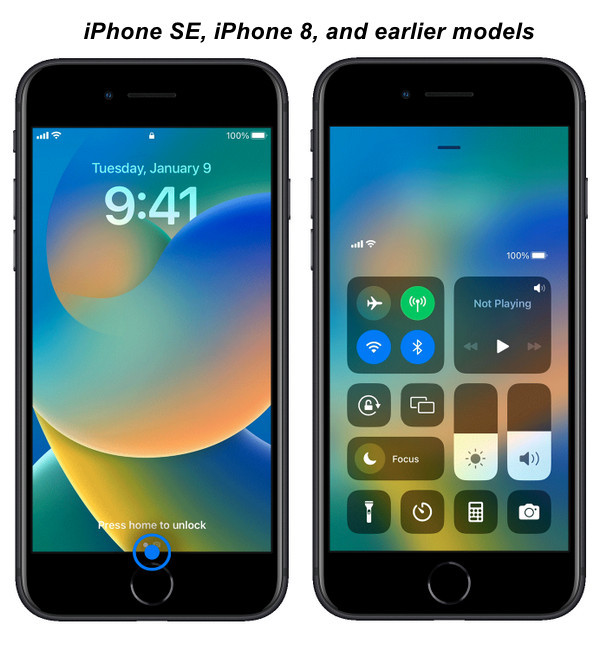
Azon modellek esetében, amelyek nem rendelkeznek Kezdőlap gombbal, húzza lefelé az ujját a jobb felső sarokból.

3. lépésÉrintse meg a „Képernyőfelvétel” elemet. Ha nem rendelkezik ilyennel, lépjen a Beállításokba a művelet hozzáadásához.
4. lépés.Három másodperces visszaszámlálás következik, majd az iPhone nem kezdi el rögzíteni az összes hangot a Clubhouse szobában.
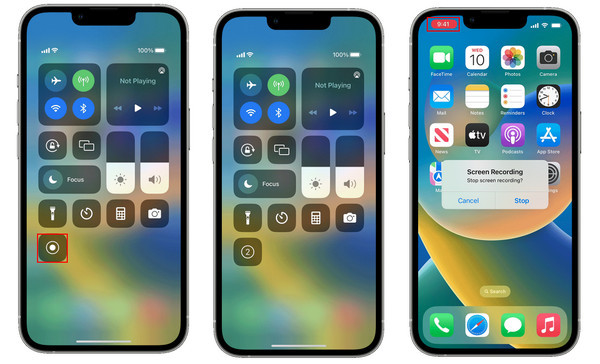
5. lépés.Ha elkészült, koppintson a „Rögzítés” gombra egy piros ikonnal. Állítsa le a Clubhouse szabadon történő rögzítését.
A Clubhouse rögzítése Androidon:
1. lépés.Indítsa el a Clubhouse alkalmazást, majd csatlakozzon egy választott szobához.
2. lépés.Nyissa meg az értesítési panelt Android-eszközén, majd keresse meg a Képernyőfelvétel lehetőséget. Megtalálhatja az alkalmazás listájában vagy az eszköz mappájában is.
3. lépésMegjelenik egy vezérlőpult, majd lépjen a Klubház szobájába, ahol hangcsevegést szeretne rögzíteni.
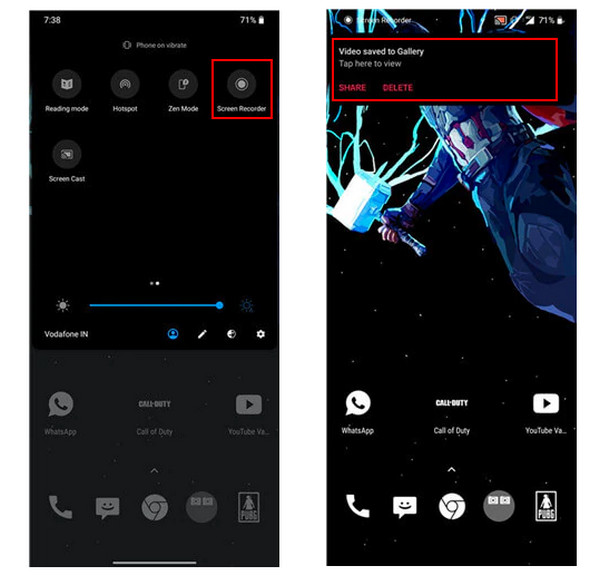
4. lépés.Ha kész, érintse meg a „Stop” gombot egy négyzet alakú ikonnal a leállításhoz, majd a rendszer automatikusan elmenti a galériába.
4. rész. GYIK a Klubházzal kapcsolatban
-
A Clubhouse-nak van beépített felvevője?
Igen. A Clubhouse rendelkezik beépített felvevővel, de ez csak a nyitott szobákban érhető el. Nem kínál minden típushoz rögzítést, ezért előfordulhat, hogy le kell töltenie egy alkalmazást, vagy használnia kell a mobileszköze beépített funkcióját.
-
Minden résztvevő hall engem a Klubházban?
Nem. Ha egyszer belépsz egy terembe, és ott vagy, mint közönség, senki sem fog hallani, akármilyen hangosan is beszélsz. Ha azonban Ön a felszólaló vagy a moderátor, mindenki automatikusan hallani fogja Önt a szobában.
-
Hallgathatok Clubhouse audio chateket fiók nélkül?
Igen. Meghallgathatja, ha van megosztási linkje egy szobából. A webböngészőn keresztül akkor is elérhető, ha nincs fiókja. Ha azonban azt tervezi, hogy csatlakozik egy szobához, ezt nem teheti meg, mivel ehhez létre kell hoznia egy szobát.
Következtetés
Ez minden felvétel Klubház audio chat! Bár nem kínálja fel az összes beszélgetés rögzítését, a munkát továbbra is elvégezheti egy rögzítőeszköz vagy az iPhone- és Android-eszköz beépített eszközével. Mindig menjen egy nagy teljesítményű AnyRec Screen Recorderhez, hogy probléma nélkül rögzítse a Clubhouse üléseit. Segít a képernyők, hangok, hívások és egyebek problémamentes rögzítésében. Próbálja ki most!
100% Biztonságos
100% Biztonságos
